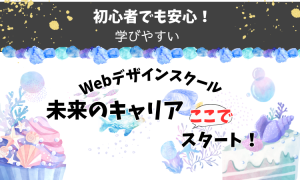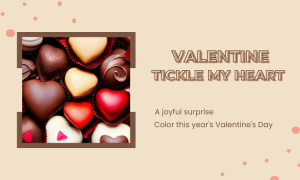地図でわかる商圏データjSTAT MAPで実際にデータをエクスポートしていきます。

TOP画面には地図が出ています!!
Google MAPのストリートビューも見れるところが良いですね。
jSTAT MAPは情報量が多いわけではないですが、
出店したい場所の大まかな情報を得たいと考えている方は使ってみてはいかがでしょうか。
上にメニューバーがあり、統計地図作成、ファイル、操作ガイド、マニュアルや検索ワード欄があります。
マニュアル付きなので、操作方法がわからない方でも安心です。



私も最初は操作方法がわからなかったのでマニュアルを読んで少しずつ操作方法を覚えていきました。数十ページもあるから読むのは大変でした。。。



読むのは大変なので、
重要なポイントをおさえて、商圏分析に役立てていけたらと思います。
データ取得方法について



データ取得方法について解説をしていきます。
例えば、
東京スカイツリーの周辺はどのくらいの人口や世帯数、男女比はどのくらいいるのか調べてみます
データはダウンロードできますので、エクセル表に手打ちする必要もありません。
❶ 検索欄に「スカイーツリー」と打ち込みます。
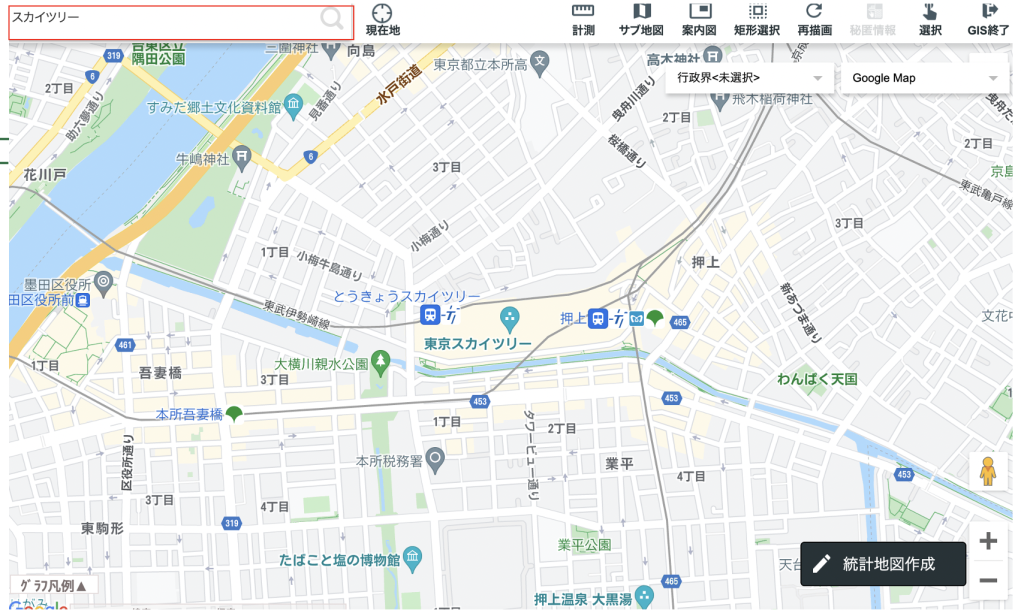
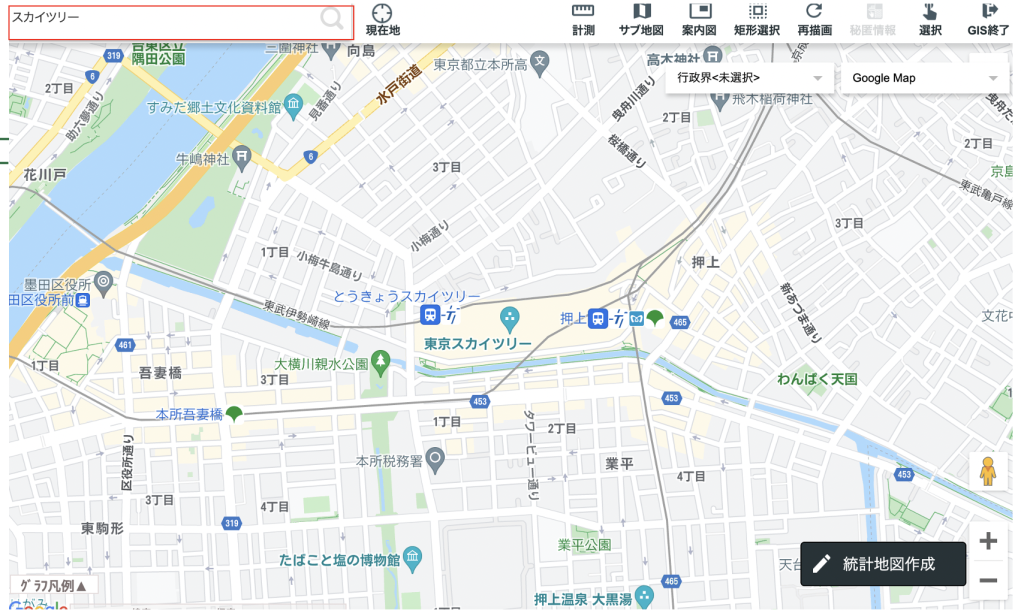
上記のように検索されました。
Google MAPを利用すると検索した場所にはポイントがつくのですが、jSTAT MAPの地図には周辺しか出ないのが不便ではありますね。
住所を打ち込むと周辺地域なのでわざわざ手動でカーソルをあわせないといけないです😥
右側にある人型を掴むと見たいところに置くことも可能です。
これはGoogle MAPと同じやり方になります。
ストリートビューに移ります。



ここからはデータエクスポートについて説明していきます。
スカイツリー3km圏内のデータをエクスポートしていこうと思います。
❷ どのようなデータを取得したいかにチェックを入れます。
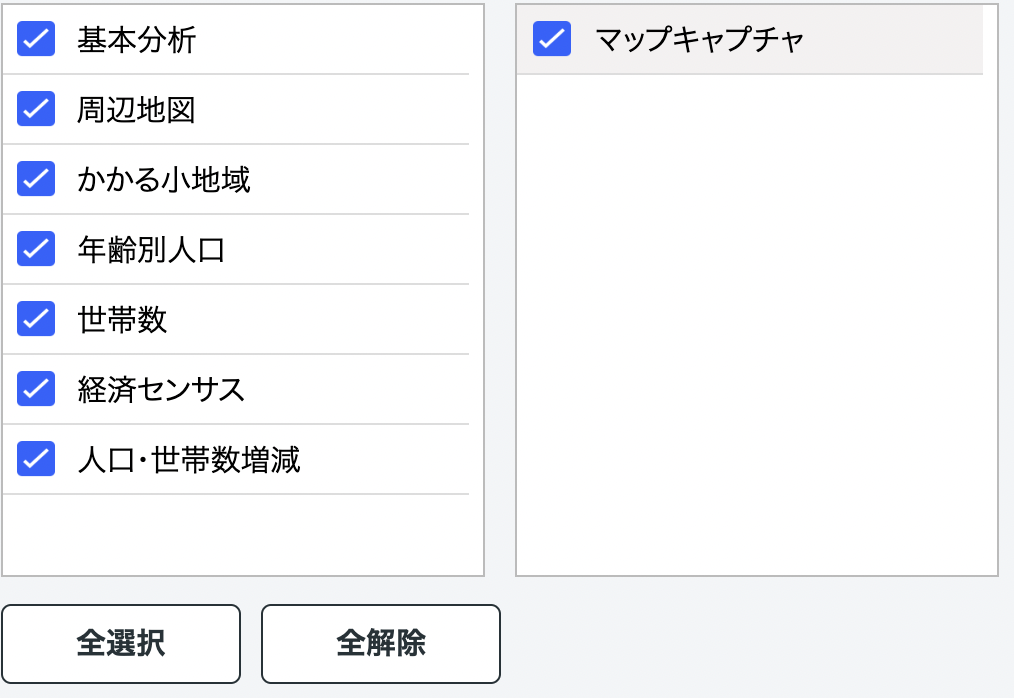
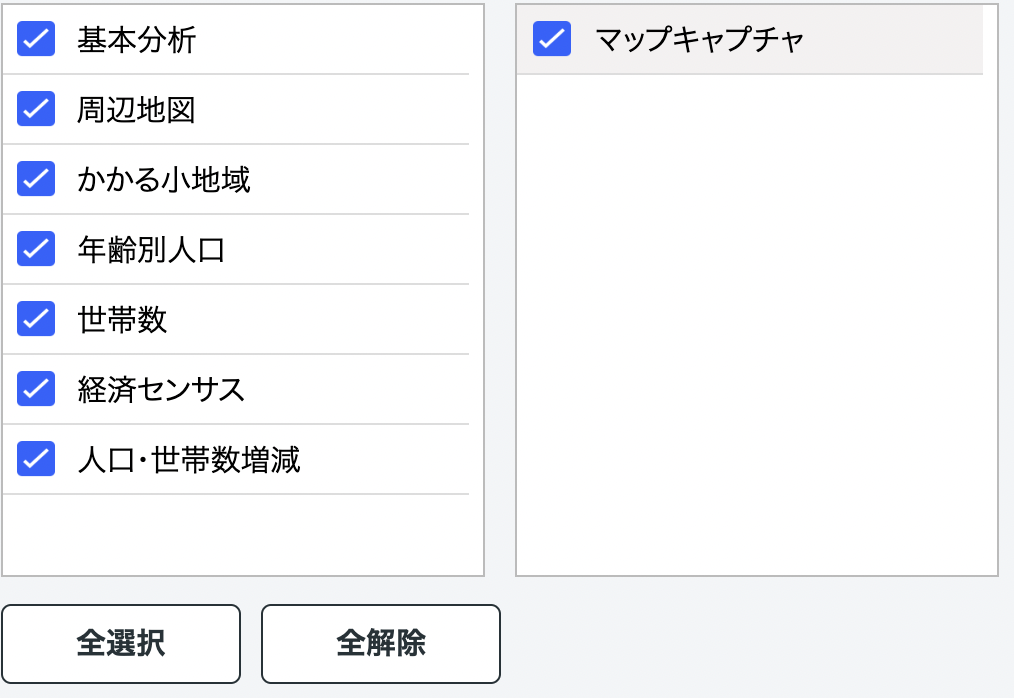



今回はどのようなデータを見ることができるのか確認をするため、全てにチェックを入れていきます。
❸ スカイツリーにポイントを当てる


スカイツリーの中心から1km、2km、3kmの3パターンでデータを出していきます。
0.5km単位毎に調べることが可能ですが、
一度に調べられる商圏範囲は3個までです。



商圏データをダウンロードしてきます。
ダウンロードされたファイルを確認
先ほどチェックを入れた項目のデータがダウンロードされます。
エクセルファイルはシート毎に分かれています。





シート毎に印刷できるように分けてくれているのは助かります。
基本分析
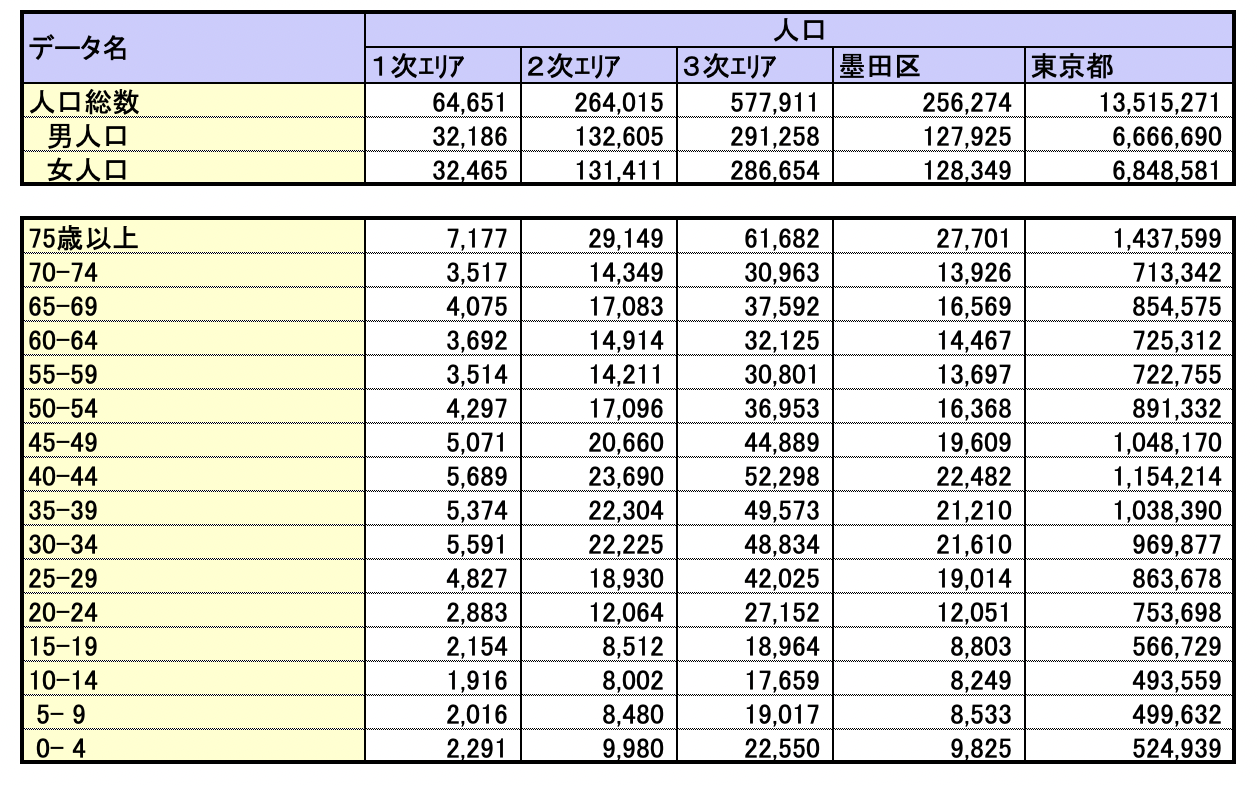
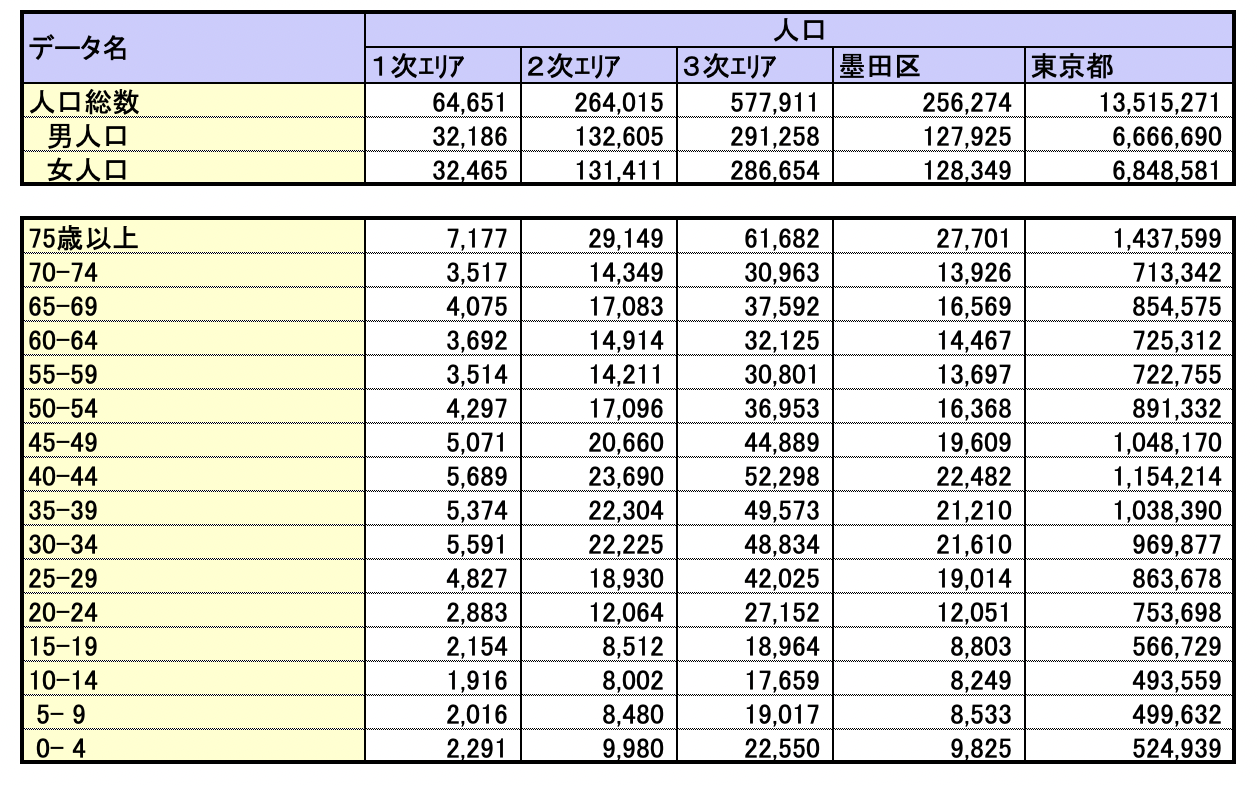





人口総数、性別・年代別の人口数、世帯数などが数字で表やグラフとしてダウンロードされていました。
横棒グラフと折線グラフで示されていますので、おおよその指標がわかるくらいでしょう。
周辺地図
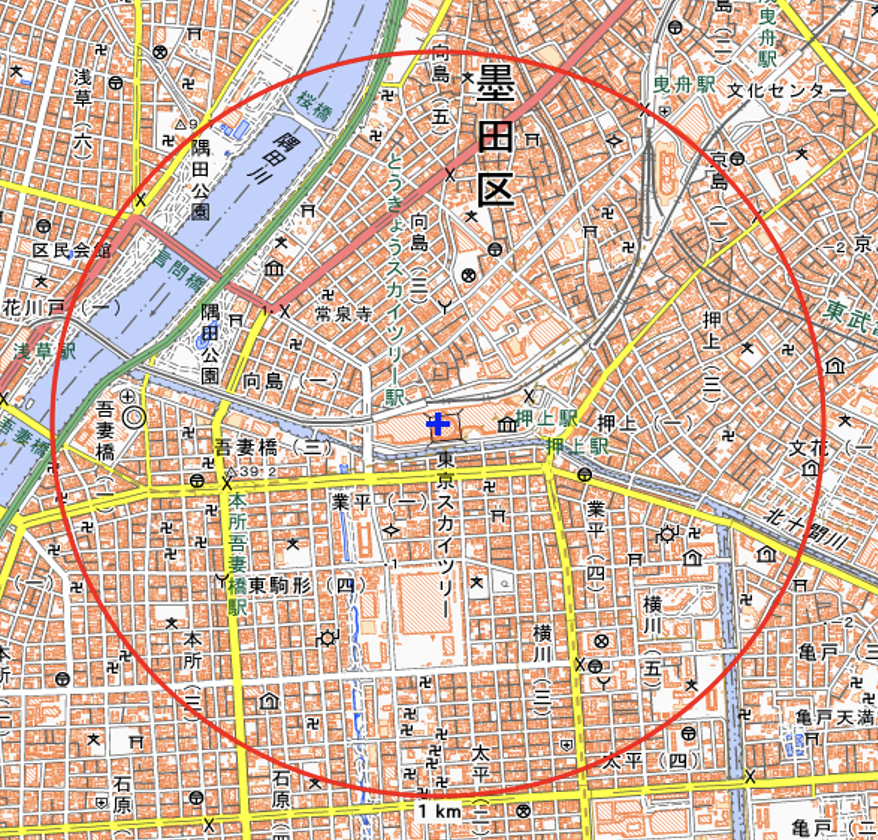
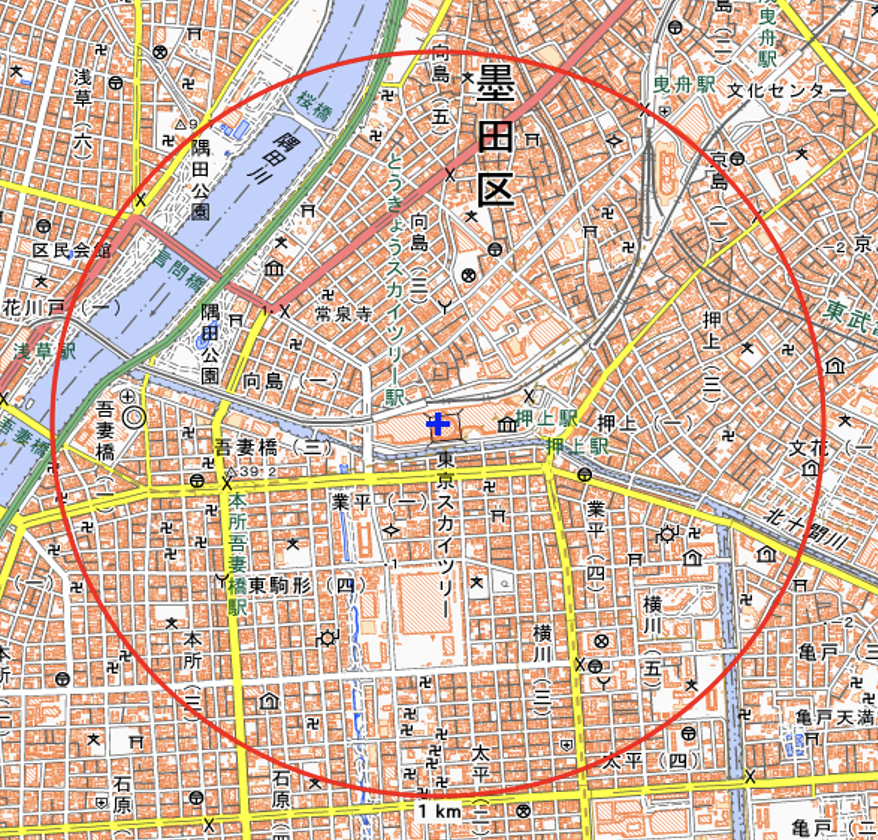
こちらは周辺の道路などの状況を見るのに使用しますが、
私はGoogle MAPの方がわかりやすいので、周辺地域についてGoogle MAPを見てしまいますね。
必要ない場合は周辺地図のチェックを外しておくと良いでしょう。
かかる小地域
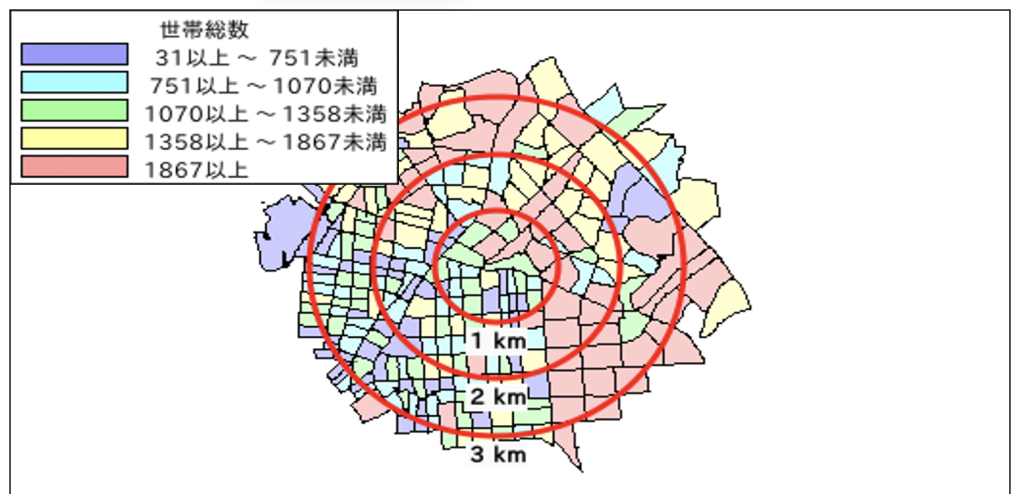
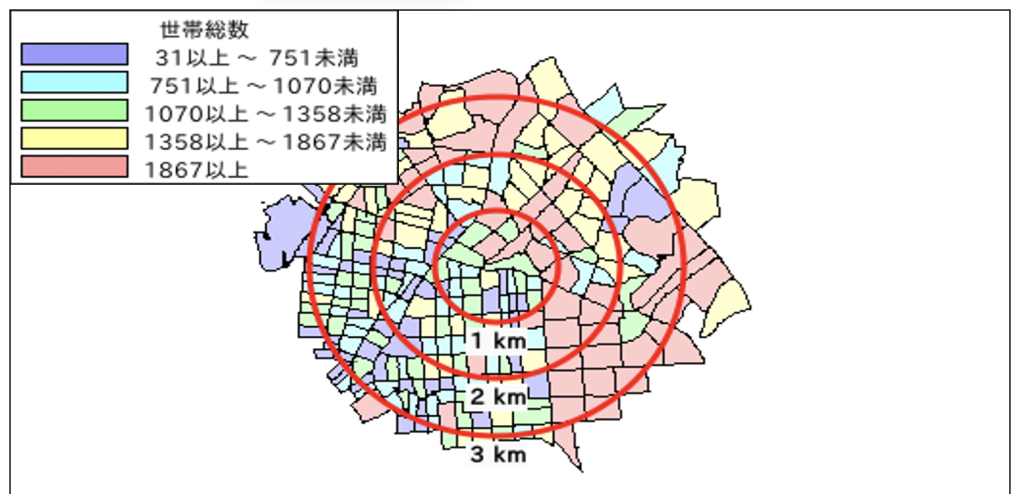
上記は一部ですが、人口や世帯数、産業別従業員社数、人口密度を色で分けたものが出てきています。
こちらは周辺地域のどの箇所に世帯数が多いかなどを見る際に使用しています。
年代別人口
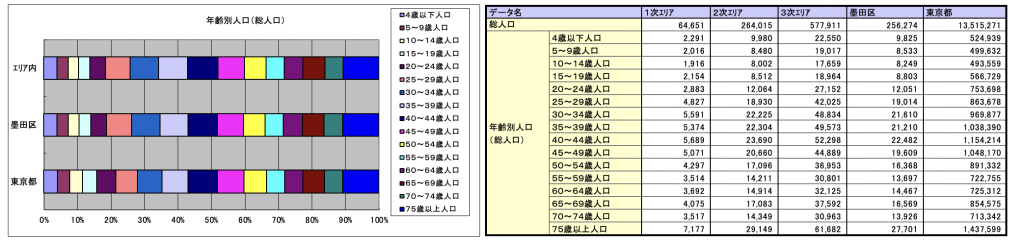
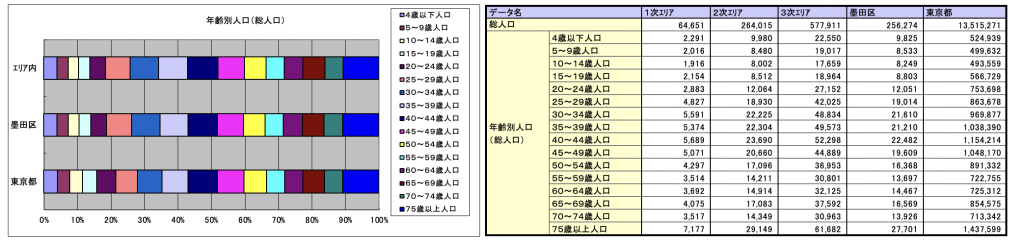
こちらは年代別に色分けした%と人口数が出ています。
他には性別で分かれたデータも一緒にエクスポートされます。
世帯数
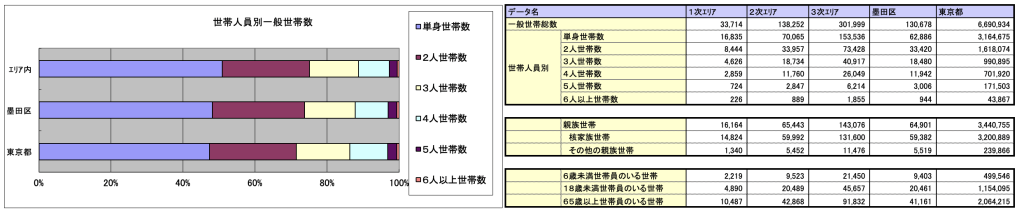
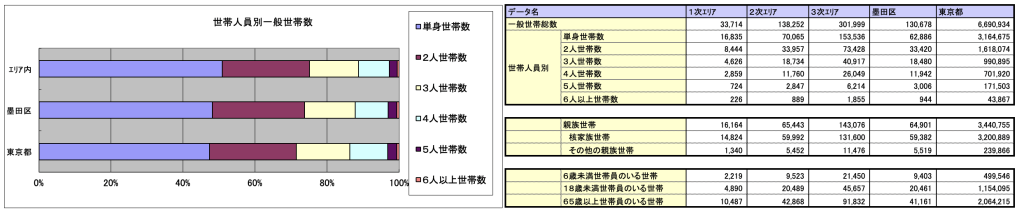
基本分析は人口でしたが、こちらは世帯数が表で表されています。
経済センサス
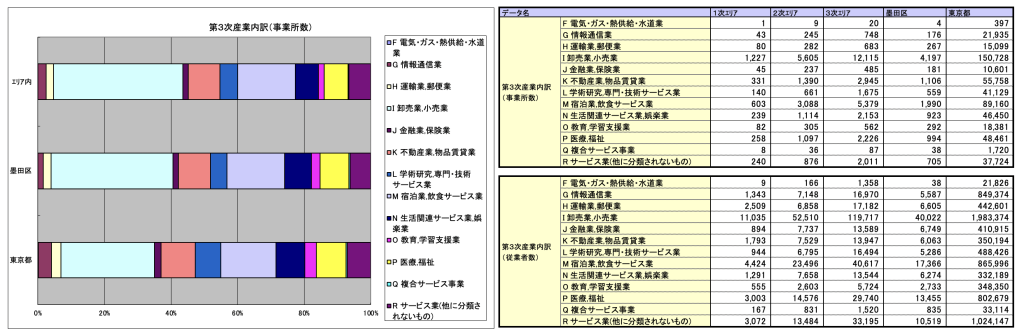
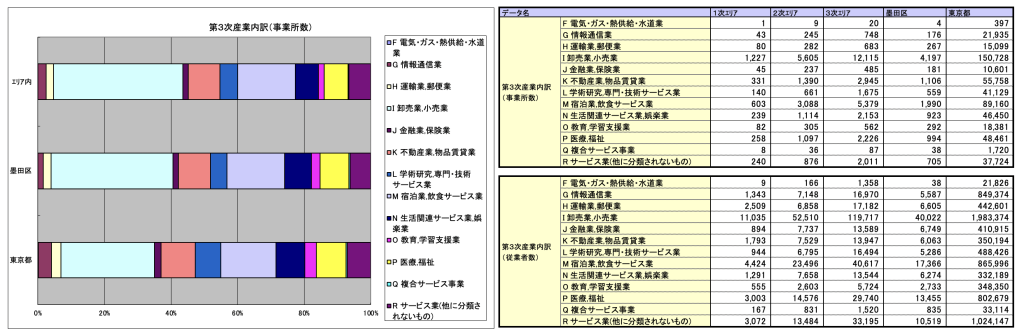
産業別データも出すことができますので、周辺にはどのくらいの業者が住まれているのかなどを知る際に使用します。
人口・世帯数増減
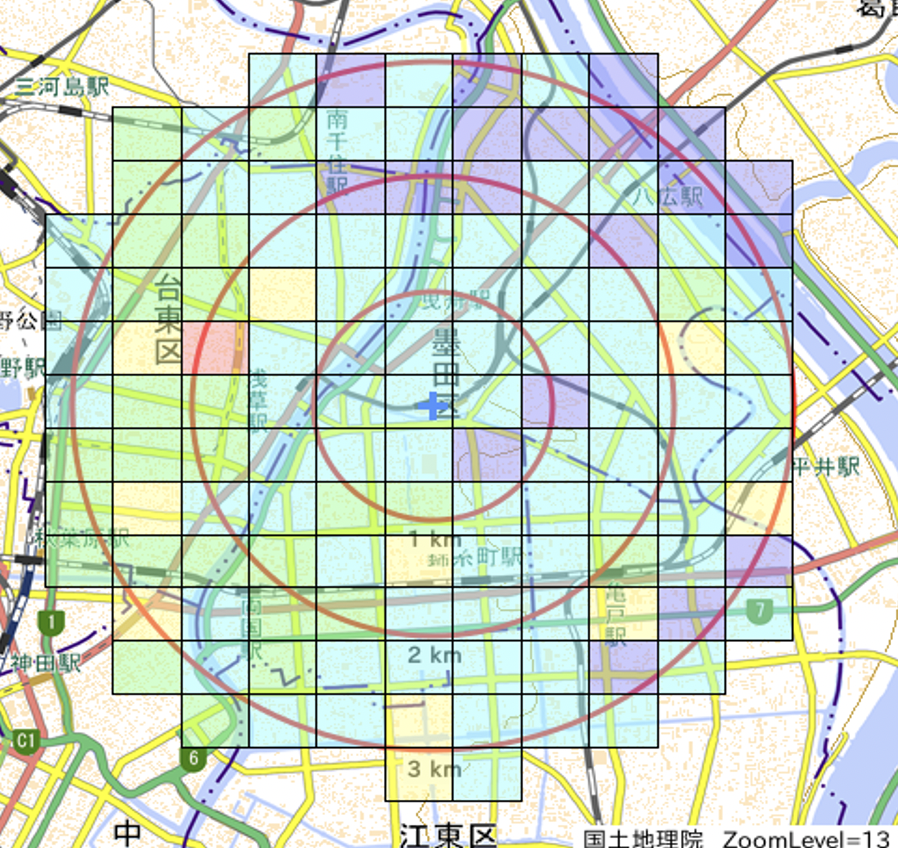
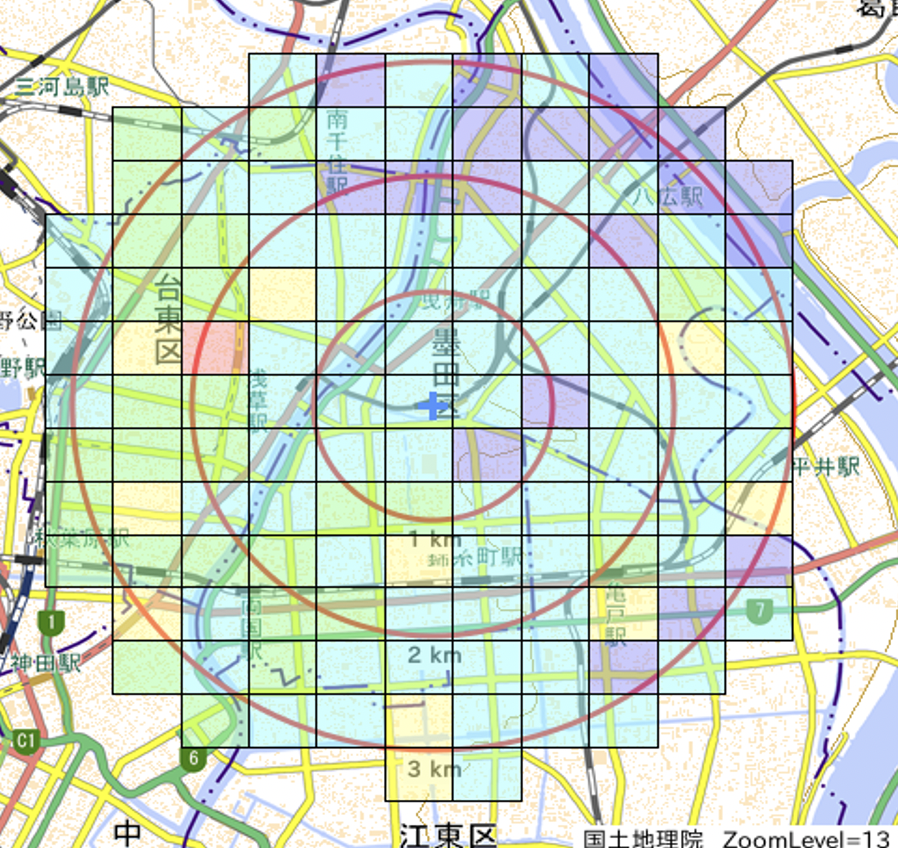
人口・世帯数などの増減を色分けしています。
人口や世帯数の増減もリサーチには重要なポイントです。



最初にチェックを入れた項目は以上のデータを表や色分けした地図にしてエクスポート(ダウンロード)することができます。



無料でここまでできたらとても多様性があります。
気になる点としては、最新のデータではないということです。



調査データが少し古いんですよね。
参考データとしては利用できます。
人口や世帯数は数年でそこまで増減するものではありません。
リサーチする際は人口の増減の確認はしておくことは重要なポイントです。
こちらは、出店したいと考えている方は参考にしてみてはいかがでしょうか。
経済サイエンスは数年に一度に更新をしています。
今回のデータは平成27年の数値データです。
より詳細を知りたい場合は各エリアを検索して調べると良いでしょう。
先に出力されるデータ内容を見てきましたが、手順について解説していきます。
情報操作方法について
地図の右下にある「統計地図作成」をクリックします。
次に「レポート作成」に進みます。
- 統計地図作成
- レポート作成
- リッチレポート


🔻🔻🔻
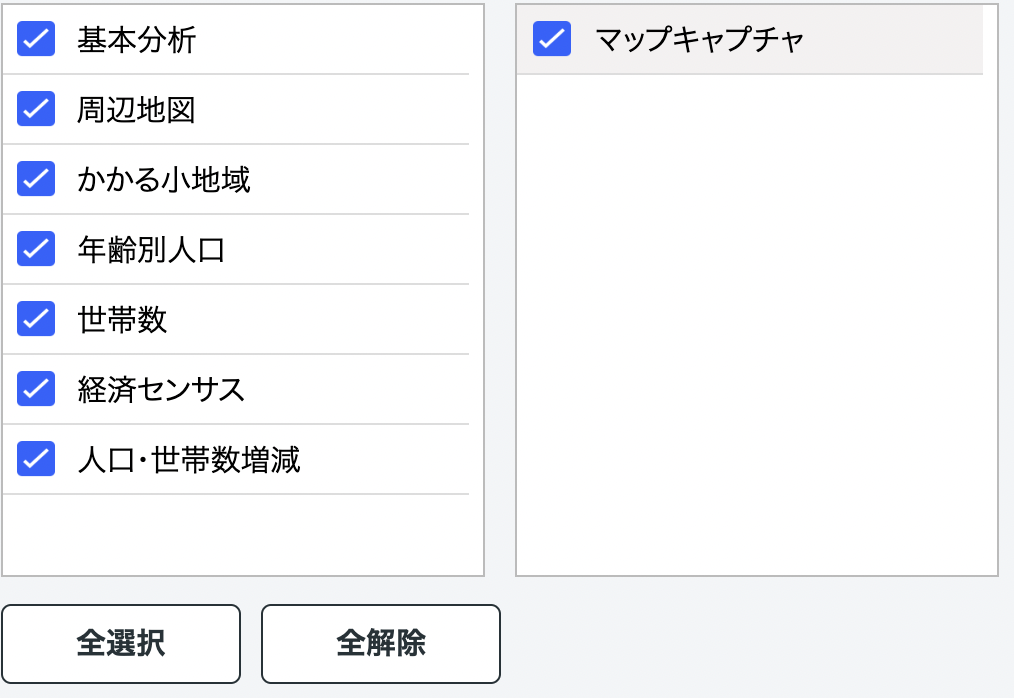
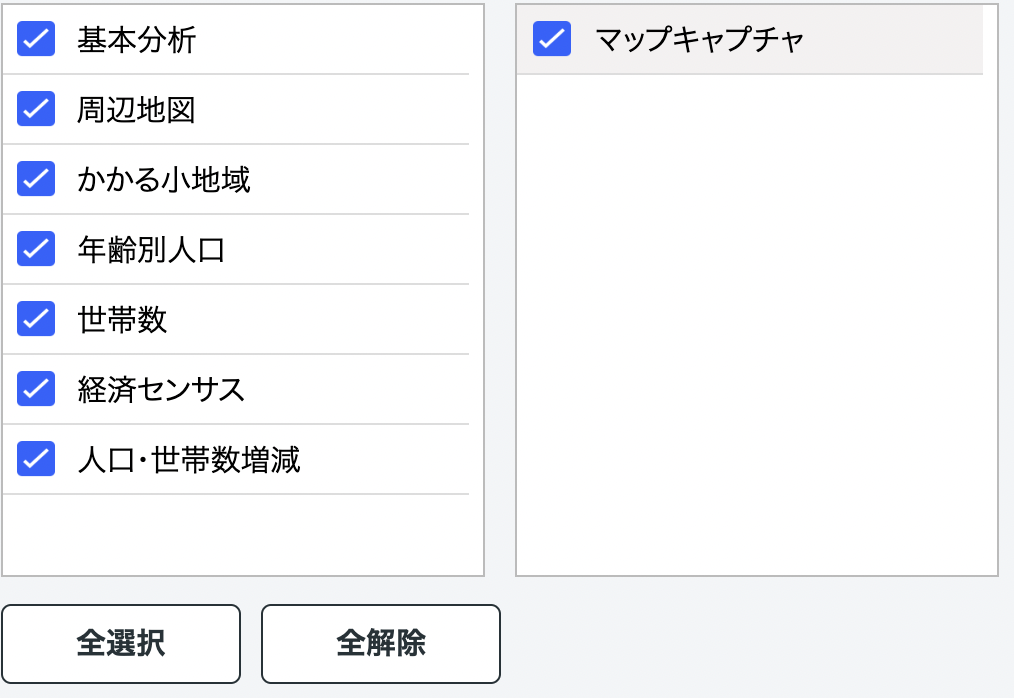
知りたい情報にチェックを入れましょう。
こちらは前述にて説明をしていたエクセルファイルにてエクスポートするデータを選びます。
選択後に次へ進むと
地図に戻ります。
ポインターが「+」になっていることを確認しましょう。
調べたい場所にポイントを合わせます。
半径指定をする際の方法
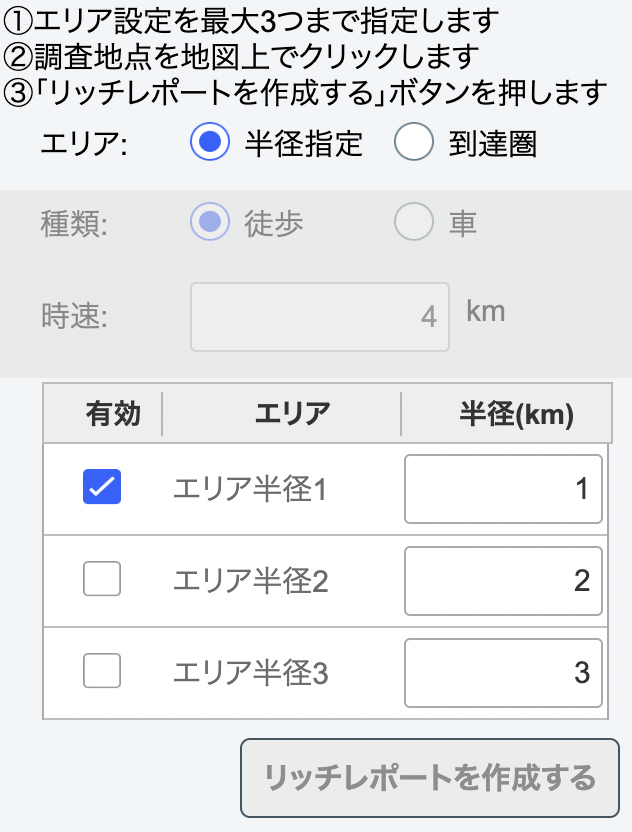
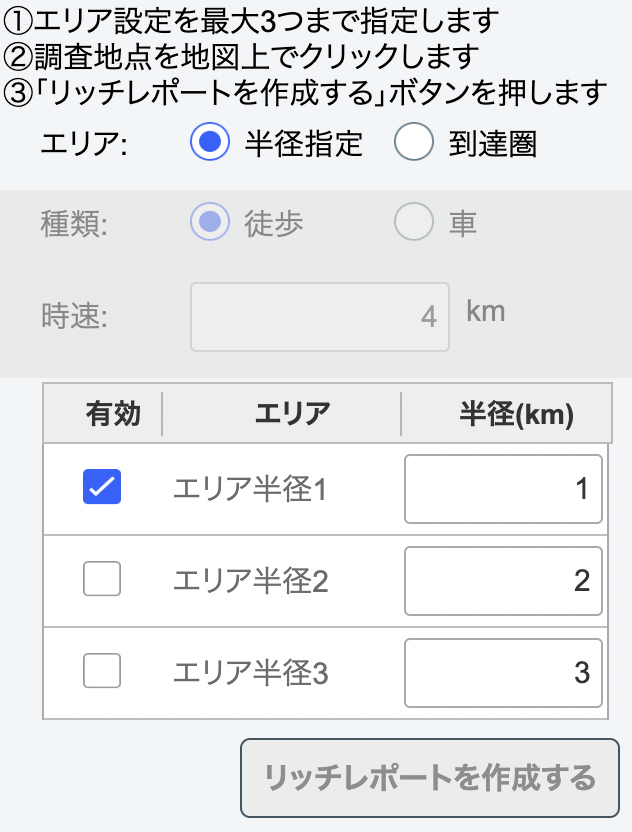
半径○km圏内に数値を入力することができます。
入力は0.5kmから可能です。
ポイントを合わせ、商圏入力が終わりましたら「リッチレポート作成する」をおしましょう。
ダウンロードへと進みますとエクセルのファイルをダウンロードすることができます。
徒歩、車を使用した際の到着分数設定
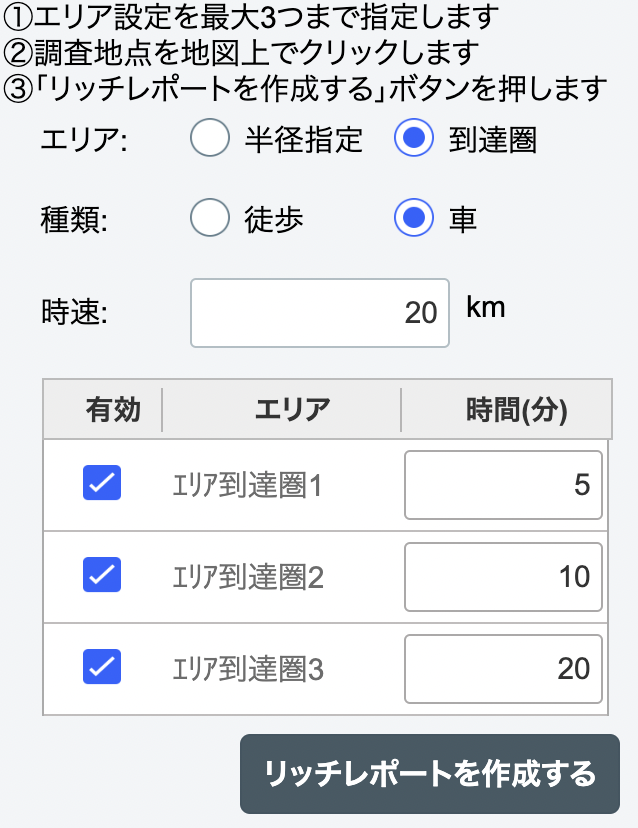
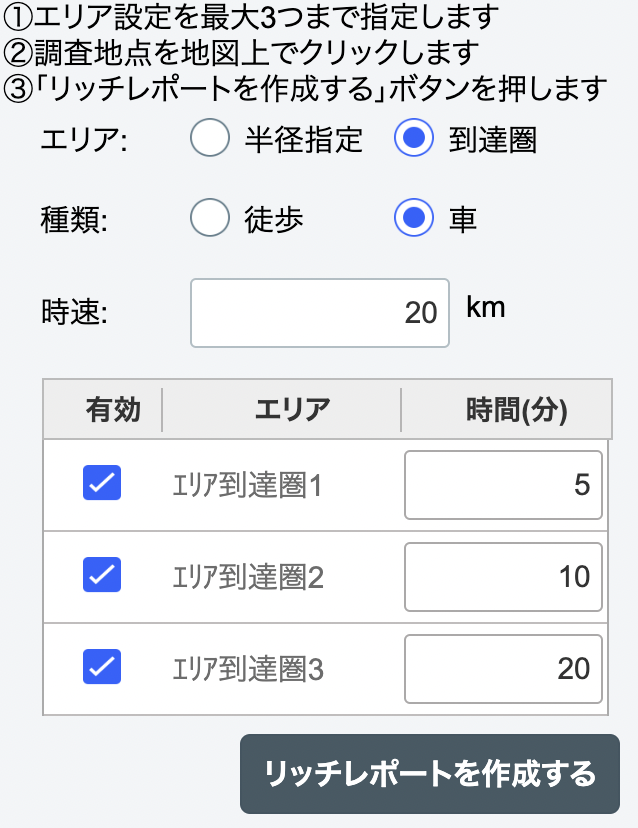
ポイントからの半径商圏や到達圏の分数設定も可能です。
半径指定もしくは到達圏指定をしまいたら、
「リッチサポートを作成する」を押してダウンロードしましょう。
上記手順にてエクセルのファイルをダウンロードすることができます。
今回は商圏範囲を半径にてデータを出力しましたが、別方法のやり方もあります。
他にもグループ指定や登録指定などもできます。



総務省jSTAT MAPを使用して地図から人口や世帯数などを見てきました。
沢山の情報が得られるので活用をしてみてはいかがでしょうか。